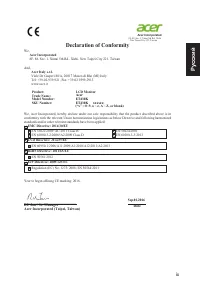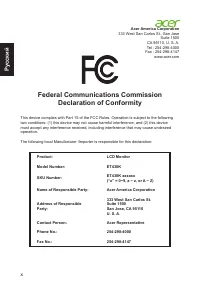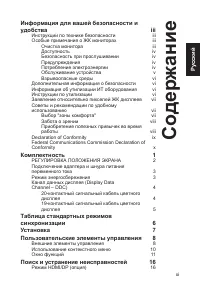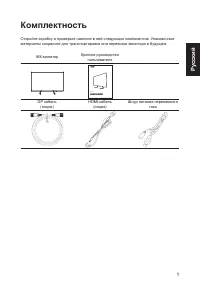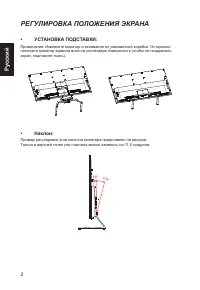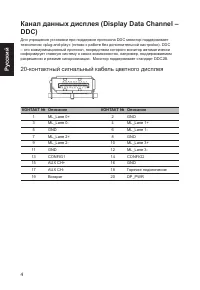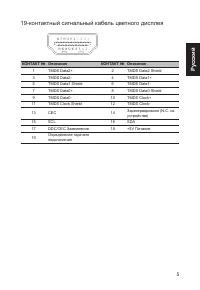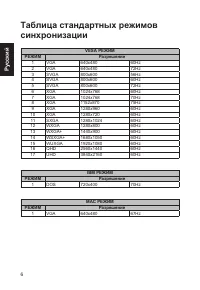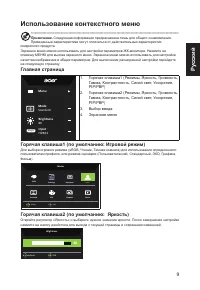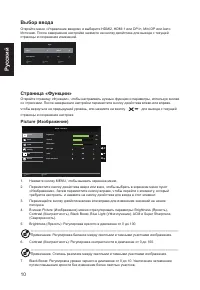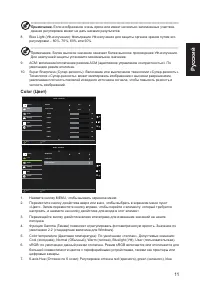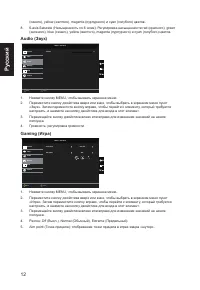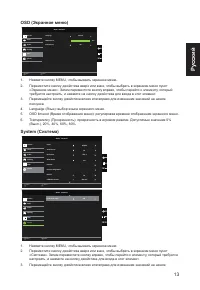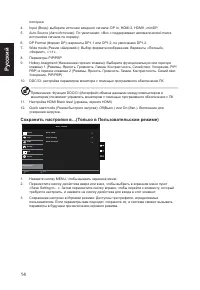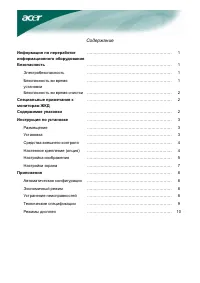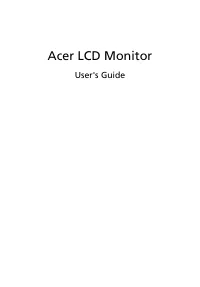Страница 2 - ii
Ру сский ii Copyright © 2016. Acer Incorporated. Все права защищены. ЖК-монитор Acer Руководство пользователя Первый выпуск: 8/2016 В информацию, которая содержится в данной публикации, могут периодически вноситься изменения без обязательства уведомлять кого-либо о данных изменениях. Изменения внося...
Страница 3 - iii; Информация для вашей; Инструкции по технике безопасности; Очистка монитора
Ру сский iii Информация для вашей безопасности и удобства Инструкции по технике безопасности Внимательно ознакомьтесь с данными инструкциями. Сохраните этот документ на будущее. Соблюдайте все предупреждения и инструкции, которые находятся на изделии. Особые примечания о ЖК мониторах Перечисленные н...
Страница 4 - iv; Доступность
Ру сский iv Доступность Электрическая розетка, к которой подключается шнур питания, должна располагаться в доступном месте как можно ближе к оператору оборудования. Чтобы отключить питание оборудования, необходимо отключить шнур питания от электрической розетки. Безопасность при прослушивании Для за...
Страница 5 - Обслуживание устройства
Ру сский v • Не перегружайте настенную розетку, разветвитель или удлинитель слишком большим количеством устройств. Общая нагрузка системы не должна превышать 80% от номинала цепи. При использовании удлинителя (разветвителя) нагрузка не должна превышать 80% от входного номинального тока удлинителя. •...
Страница 6 - Взрывоопасные среды; Дополнительная информация о безопасности
Ру сский vi Примечание. Отрегулируйте только те параметры, которые описаны в инструкциях по эксплуатации, так как неправильная настройка других параметров может привести к повреждению устройства, а для восстановления нормального состояния устройства, как правило, требуется длительная работа квалифиц...
Страница 7 - vii; Заявление относительно пикселей ЖК; Советы и рекомендации по удобному
Ру сский vii Заявление относительно пикселей ЖК дисплеев Данный ЖК монитор изготовлен с применением высокоточных технологий. При этом некоторые пикселы иногда срабатывают ошибочно или выглядят как черные или красные точки. Это не влияет на записанное изображение и не является неисправностью. Описани...
Страница 8 - viii; Забота о зрении
Ру сский viii Забота о зрении Длительная работа за монитором, ношение неправильно подобранных очков или контактных линз, яркий свет в глаза, чрезмерное освещение помещения, плохая фокусировка экрана, очень мелкие шрифты и низкая контрастность изображений могут вызвать зрительное напряжение. Ниже при...
Страница 11 - xi; Со
Ру сский xi Со дер ж ание Информация для вашей безопасности и удобства iii Инструкции по технике безопасности iii Особые примечания о ЖК мониторах iii Очистка монитора iii Доступность iv Безопасность при прослушивании iv Предупреждения iv Потребление электроэнергии iv Обслуживание устройства v Взрыв...
Страница 13 - Комплектность
Ру сский 1 Комплектность Откройте коробку и проверьте наличие в ней следующих компонентов. Упаковочные материалы сохраните для транспортировки или перевозки монитора в будущем. ЖК-монитор Краткое руководство пользователя ET430K USER GUIDE ET0 Series DP кабель (опция) HDMI-кабель (опция) Шнур питания...
Страница 14 - РЕГУЛИРОВКА ПОЛОЖЕНИЯ ЭКРАНА
Ру сский 2 РЕГУЛИРОВКА ПОЛОЖЕНИЯ ЭКРАНА • УСТАНОВКА ПОДСТАВКИ: Примечание: Извлеките монитор и основание из упаковочной коробки. Осторожно положите монитор экраном вниз на устойчивую поверхность (чтобы не поцарапать экран, подложите ткань). • Наклон: Пример регулировки угла наклона монитора представ...
Страница 15 - Подключение адаптера и шнура питания
Ру сский 3 Подключение адаптера и шнура питания переменного тока • Сначала убедитесь в том, что используемый шнур питания соответствует параметрам электросети вашего региона. • Монитор оснащен универсальным источником питания, который позволяет работать в местах с напряжением 100/120 В переменного т...
Страница 16 - Канал данных дисплея (Display Data Channel –; 0-контактный сигнальный кабель цветного дисплея
Ру сский 4 Канал данных дисплея (Display Data Channel – DDC) Для упрощения установки при поддержке протокола DDC монитор поддерживает технологию «plug-and-play» (готово к работе без дополнительной настройки). DDC – это коммуникационный протокол, посредством которого монитор автоматически информирует...
Страница 17 - 9-контактный сигнальный кабель цветного дисплея
Ру сский 5 19-контактный сигнальный кабель цветного дисплея КОНТАКТ № Описание КОНТАКТ № Описание 1 TMDS Data2+ 2 TMDS Data2 Shield 3 TMDS Data2- 4 TMDS Data1+ 5 TMDS Data1 Shield 6 TMDS Data1- 7 TMDS Data0+ 8 TMDS Data0 Shield 9 TMDS Data0- 10 TMDS Clock+ 11 TMDS Clock Shield 12 TMDS Clock- 13 CEC ...
Страница 18 - Таблица стандартных режимов
Ру сский 6 Таблица стандартных режимов синхронизации VESA РЕЖИМ РЕЖИМ Разрешение 1 VGA 640x480 60Hz 2 VGA 640x480 72Hz 3 SVGA 800x600 56Hz 4 SVGA 800x600 60Hz 5 SVGA 800x600 72Hz 6 XGA 1024x768 60Hz 7 XGA 1024x768 70Hz 8 XGA 1152x870 75Hz 9 XGA 1280x960 60Hz 10 XGA 1280x720 60Hz 11 SXGA 1280x1024 60...
Страница 19 - Установка
Ру сский 7 Установка 1. Выключите компьютер и выньте шнур питания компьютера из розетки.2. Подключите один разъем сигнального кабеля к входному разъему HDMI (может отсутствовать), DP (может отсутствовать) монитора, а другой разъем кабеля к выходному разъему HDMI (может отсутствовать), DP (может отсу...
Страница 20 - Пользовательские элементы; Внешние элементы управления
Ру сский 8 Пользовательские элементы управления 1 23 4 5 Внешние элементы управления 1 Функциональная кнопка / a. Нажмите эту кнопку, чтобы открыть Главную страницу. Нажмите кнопку еще раз, чтобы перейти к следующей функции в функциональном меню. b. Отдельная кнопка переключения на боковой панели Мо...
Страница 21 - Использование контекстного меню; Главная страница
Ру сский 9 Использование контекстного меню ------------------------------------------------------------------------------------------------------------------ Примечание. Следующая информация предназначена лишь для общего ознакомления. Приведенные характеристики могут отличаться от действительных хар...
Страница 22 - Выбор ввода; Страница «Функции»
Ру сский 10 Выбор ввода Откройте меню «Управление вводом» и выберите HDMI2, HDMI 1 или DP In, Mini DP или Авто Источник. После завершения настройки нажмите на кнопку джойстика для выхода с текущей страницы и сохранения изменений. Input Enter Move Move HDMI1 Input On Auto Source Страница «Функции» От...
Страница 26 - Сохранить настройки в...(Только в Пользовательском режиме)
Ру сский 14 ползунка. 4. Input (Вход): выберите источник входного сигнала: DP In, HDMI 2, HDMI1, miniDP. 5. Auto Source (Авто Источник): По умолчанию: «Вкл.» поддерживает автоматический поиск источников сигнала по порядку. 6. DP Format (Формат DP): варианты DP1.1 или DP1.2, по умолчанию DP1.2. 7. Wi...
Страница 27 - Поиск и устранение неисправностей
Ру сский 15 Поиск и устранение неисправностей Перед тем, как отправлять ЖК монитор в ремонт, ознакомьтесь со следующим списком неполадок и постарайтесь самостоятельно определить неисправность. Режим HDMI/DP (опция) Неисправность Светодиодный индикатор Способ устранения Отсутствует изображение Blue (...